提示窗口是win10自带的一个功能,会在系统或者应用更改一些系统设置时对用户进行提示。但是有时候这些提示不仅没有用,而且非常烦人,很影响正常使用体验。因此我们可以在安全和维护中将它关闭。
win10怎么关闭提示窗口
1、首先我们在左下角搜索“控制面板”并打开。
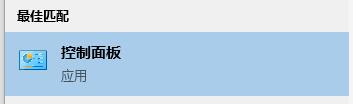
2、点击“系统和安全”。
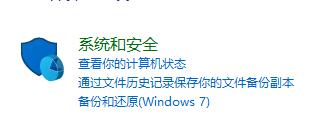
3、点击“安全和维护”。
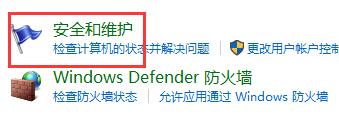
4、在安全和维护中选择左侧的“更改用户账户控制设置”。
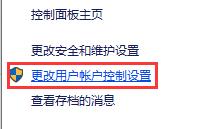
5、然后将图示滑块滑到最下方就可以关闭所有提示了。
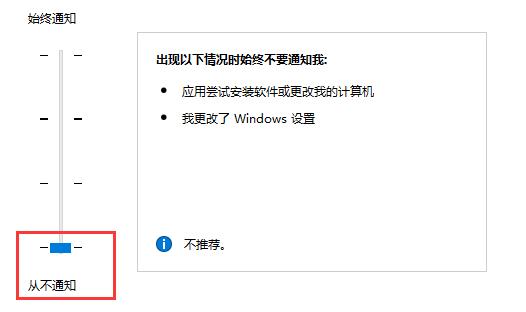
相关文章:win10怎么关闭自动更新 |win10怎么关闭弹窗广告
以上就是win10关闭提示窗口教程了,我们也可以在相同位置不把滑块滑到最下方,从而保留一些最重要的提示。想知道更多相关教程还可以收藏win7系统吧。
版权声明:本文章为网络收集,不代表本站立场。文章及其配图仅供学习分享之用,如有内容图片侵权或者其他问题,请联系本站作侵删。
